Mysql8安装教程与配置(详细步骤)
Posted IT-老牛
tags:
篇首语:本文由小常识网(cha138.com)小编为大家整理,主要介绍了Mysql8安装教程与配置(详细步骤)相关的知识,希望对你有一定的参考价值。

文章目录
- 1.下载mysql8.0.26
- 2、不登录,仅下载
- 3、将压缩包解压到你平常软件安装存放的目录
- 4、解压之后配置环境变量
- 5、在mysql-8.0.26-winx64目录下新建my.ini文件和Data文件夹
- 6、然后再my.ini文件中将下面文字复制进去,注意将basedir、datadir修改成你存放的位置
- 7、接下来就开始初始化、安装、启动数据库、修改初始化密码
- 8、输入cmd 回车
- 9、然后输入 mysqld --initialize --console
- 10、接下来安装服务 mysqld --install mysql80 (注意:mysql80是自己取的服务名称,可以按照自己的改动)
- 11、接下来启动服务
- 12、接下来登录mysql,并修改密码
- 13、接下来修改密码
- 14、到此安装成功了,我们可以通过mysql连接工具navicat测试连接.
1.下载mysql8.0.26
https://dev.mysql.com/downloads/mysql/

2、不登录,仅下载

网盘链接地址:
链接:https://pan.baidu.com/s/1Az4xYJafvryR1McNIG1f5A
提取码:nlqx
3、将压缩包解压到你平常软件安装存放的目录

4、解压之后配置环境变量
【此电脑】- 【右键】-【属性】-【高级系统设置】-【环境变量】- 【找到系统变量中的path】-【选中】-【编辑】- 【新建】-【将刚刚mysql压缩包点进去bin目录路径复制并粘贴进来】-【确定】

5、在mysql-8.0.26-winx64目录下新建my.ini文件和Data文件夹
【先创建my.txt然后改后缀为ini就可以了、Data文件夹是存放mysql数据的】

6、然后再my.ini文件中将下面文字复制进去,注意将basedir、datadir修改成你存放的位置
[mysqld]
#设置3306端口
port=3306
#设置mysql的安装目录
basedir="D:\\\\softwareInstall\\\\mysql-8.0.26-winx64"
#设置mysql数据库的数据的存放目录
datadir="D:\\\\softwareInstall\\\\mysql-8.0.26-winx64\\\\data"
#允许最大连接数
max_connections=200
#允许连接失败的次数。
max_connect_errors=10
#服务端使用的字符集默认为utf8mb4
character-set-server=utf8mb4
#创建新表时将使用的默认存储引擎
default-storage-engine=INNODB
#默认使用“mysql_native_password”插件认证
#mysql_native_password
default_authentication_plugin=mysql_native_password
[mysql]
#设置mysql客户端默认字符集
default-character-set=utf8mb4
[client]
#设置mysql客户端连接服务端时默认使用的端口
port=3306
default-character-set=utf8mb4
7、接下来就开始初始化、安装、启动数据库、修改初始化密码

8、输入cmd 回车
最好是管理员身份启动命令行窗口

9、然后输入 mysqld --initialize --console
mysqld --initialize --console
执行过后找到A temporary password is generated for root@localhost: 这句,localhost后面就是自己的初始化密码。

10、接下来安装服务 mysqld --install mysql80 (注意:mysql80是自己取的服务名称,可以按照自己的改动)
mysqld --install mysql80

11、接下来启动服务
net start mysql80

12、接下来登录mysql,并修改密码
mysql -uroot -p
临时密码(即之前初始化的时候,保存的随机密码)
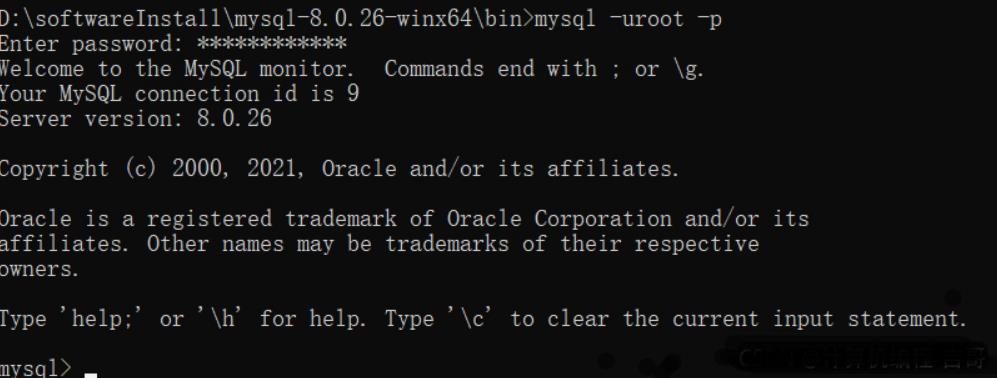
13、接下来修改密码
alter user 'root'@'localhost' identified by '123456';

14、到此安装成功了,我们可以通过mysql连接工具navicat测试连接.


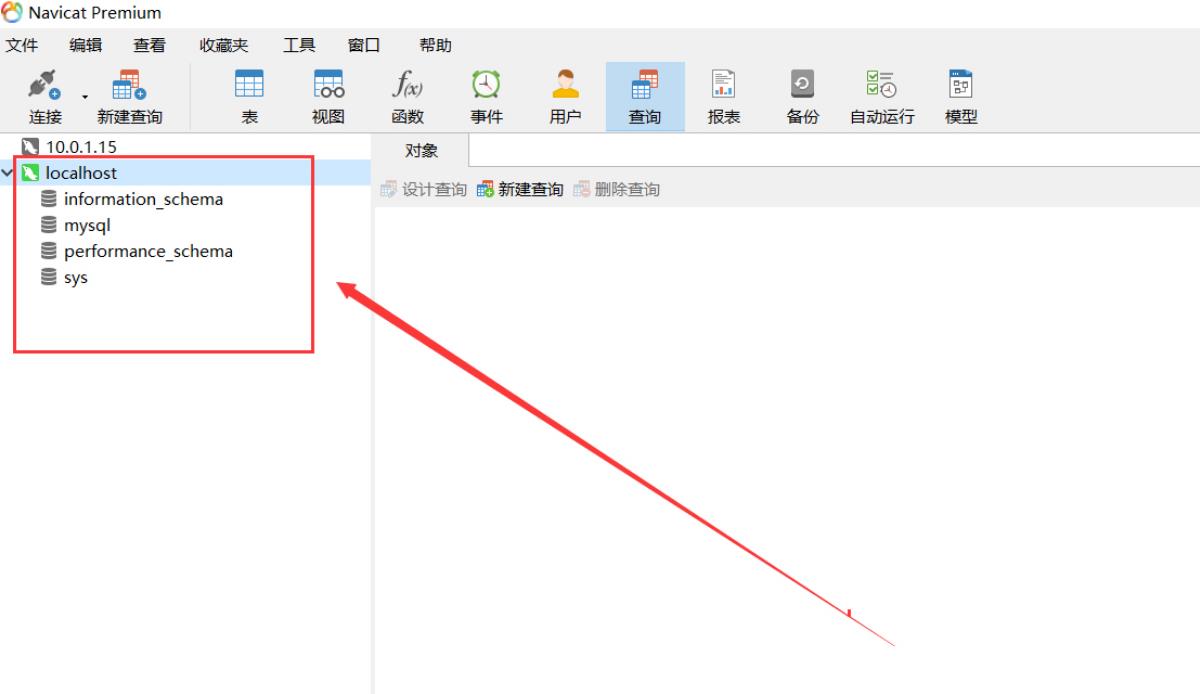
以上是关于Mysql8安装教程与配置(详细步骤)的主要内容,如果未能解决你的问题,请参考以下文章